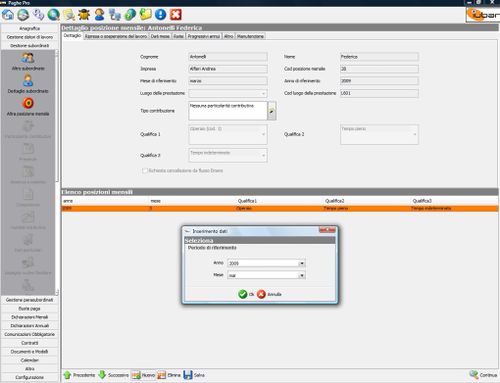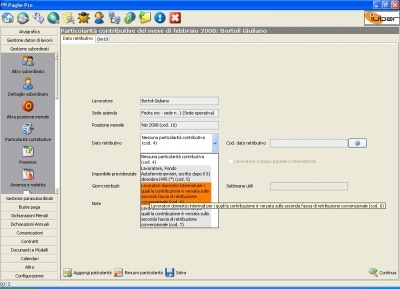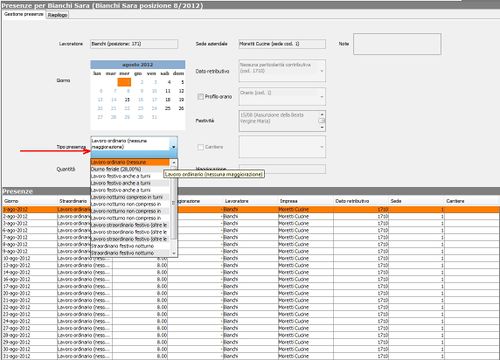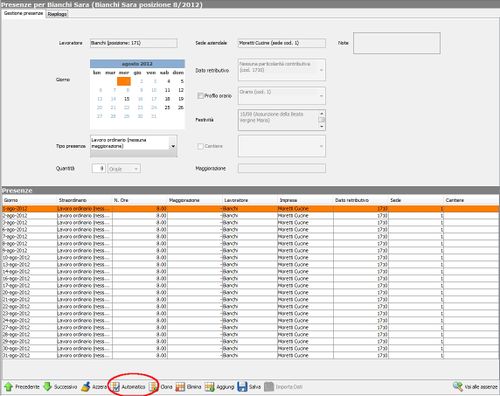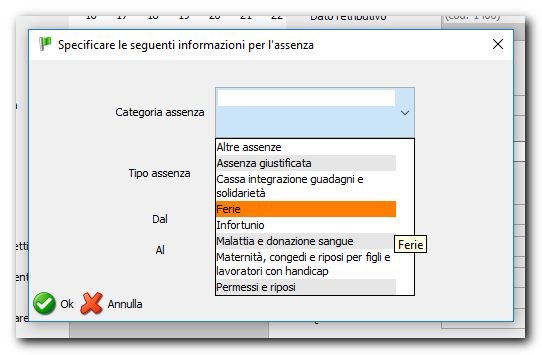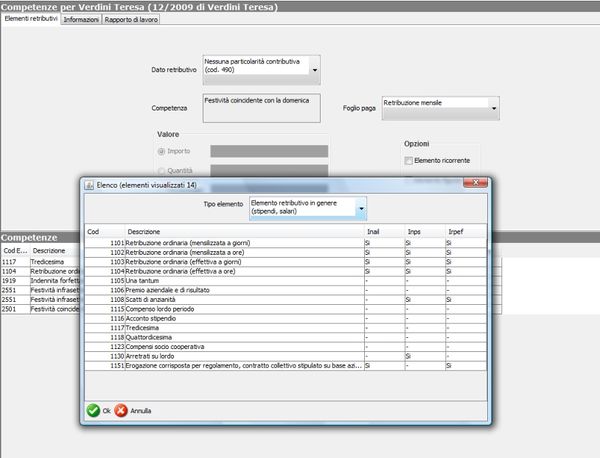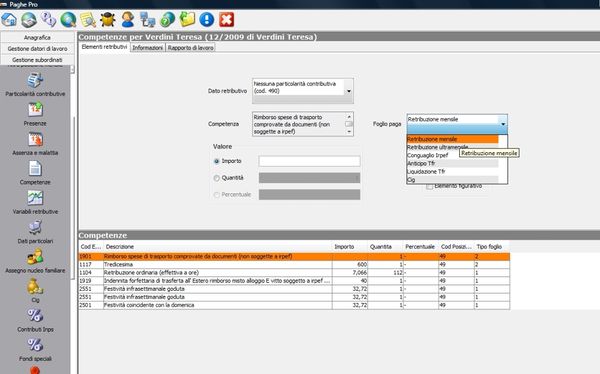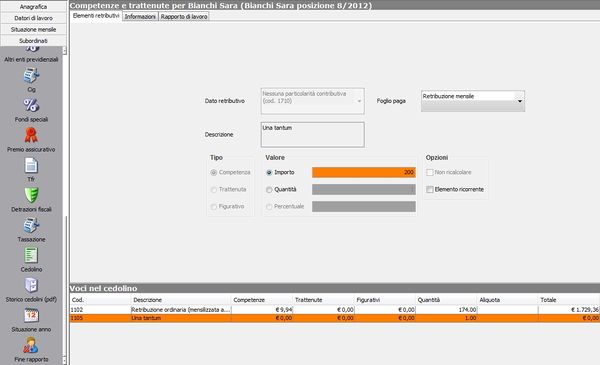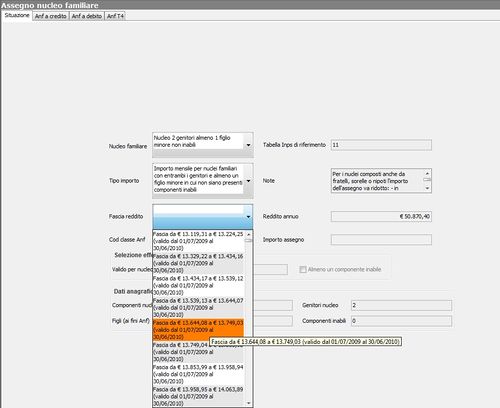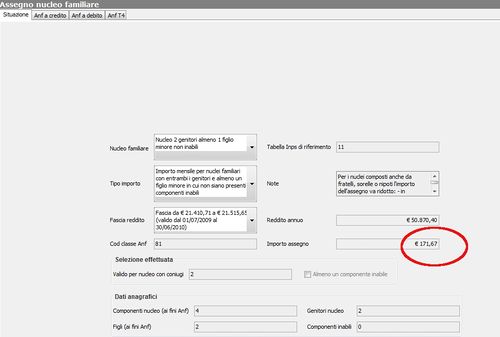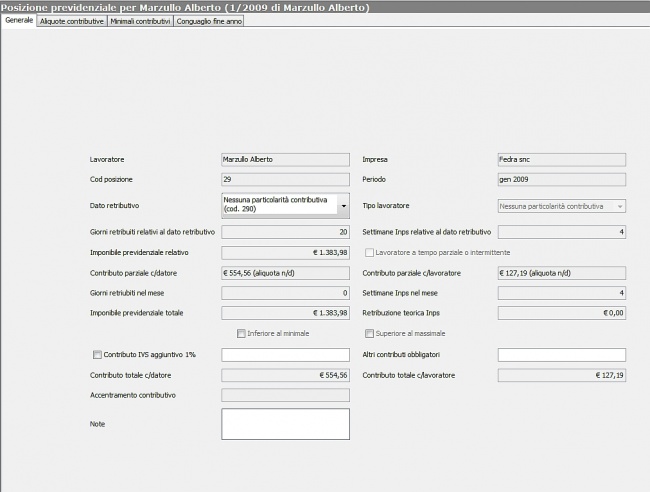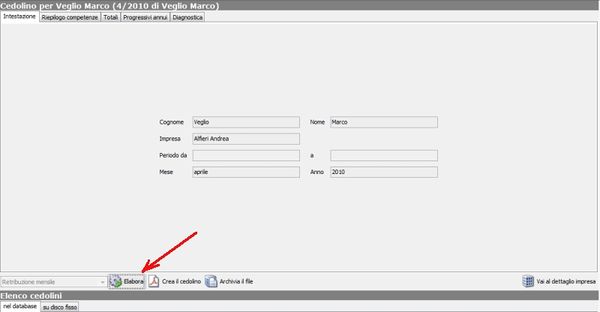Cedolino: differenze tra le versioni
m (Annullate le modifiche di Laura (discussione), riportata alla versione precedente di WikiSysop) |
|||
| Riga 1: | Riga 1: | ||
====Dettaglio posizione mensile==== | ====Dettaglio posizione mensile==== | ||
La prima posizione mensile si crea automaticamente con l'assunzione. | |||
Per crearne un'altra, cliccare su Nuovo e scegliere i dati relativi all'anno e al mese che si desidera elaborare. Confermare con -> Ok. | |||
[[Immagine:posizione.jpg|thumb|500px|left|Posizione mensile]] | [[Immagine:posizione.jpg|thumb|500px|left|Posizione mensile]] | ||
| Riga 19: | Riga 20: | ||
*Scegliere il dato retributivo e Salvare | *Scegliere il dato retributivo e Salvare | ||
* -> Continua | * -> Continua | ||
[[Immagine:particolarita.jpg|thumb|400px|left|Profilo contrattuale]] | |||
{{-}} | |||
<!-- | <!-- | ||
*Per dettagli vedi pagina [[Funzionalità avanzate#Particolarità contributive|Funzionalità avanzate]] | *Per dettagli vedi pagina [[Funzionalità avanzate#Particolarità contributive|Funzionalità avanzate]] | ||
| Riga 33: | Riga 36: | ||
Se occorre ripetere per tutti i giorni le stesse ore o azzerare, utilizzare i tasti '''azzera''' o '''automatico'''. | Se occorre ripetere per tutti i giorni le stesse ore o azzerare, utilizzare i tasti '''azzera''' o '''automatico'''. | ||
[[Immagine:presenze05.jpg|thumb| | [[Immagine:presenze05.jpg|thumb|500px|left]] | ||
{{-}} | {{-}} | ||
[[Immagine:presenze02.jpg|thumb| | [[Immagine:presenze02.jpg|thumb|500px|left]] | ||
{{-}} | {{-}} | ||
| Riga 70: | Riga 73: | ||
*Con il tasto -> '''Aggiungi''' si apre l'elenco degli elementi disponibili | *Con il tasto -> '''Aggiungi''' si apre l'elenco degli elementi disponibili | ||
*Gli elementi sono suddivisi per tipo elemento. | *Gli elementi sono suddivisi per tipo elemento. | ||
* | *Selezionarne un tipo e confermare con ''ok''. | ||
[[Immagine: Cedolino02.jpg|thumb|600px|left|Elenco delle competenze]] | [[Immagine: Cedolino02.jpg|thumb|600px|left|Elenco delle competenze]] | ||
{{-}} | {{-}} | ||
* | |||
*Selezionare a quale foglio paga appartiene l'elemento (se fa parte della normale retribuzione scegliere ''retribuzione mensile'') | |||
[[Immagine: Cedolino01.jpg|thumb|600px|left|Tipologia di foglio paga e inserimento importo]] | |||
{{-}} | {{-}} | ||
[[Immagine: Cedolino03.jpg|thumb|600px|left| | Un elemento figurativo è un elemento che non concorre alla retribuzione ma viene comunque indicato sulla busta paga; | ||
sono un esempio le indennità di vitto e alloggio che vengono fruite in natura. | |||
[[Immagine: Cedolino03.jpg|thumb|600px|left|Esempio di elemento figurativo]] | |||
{{-}} | {{-}} | ||
====Variabili retributive==== | ====Variabili retributive==== | ||
{{Notebox|Variabili retributive- sezione in via di sviluppo}} | {{Notebox|Variabili retributive- sezione in via di sviluppo}} | ||
===== | ====Dati particolari==== | ||
{{:Dati particolari}} | |||
====Assegno nucleo familiare==== | ====Assegno nucleo familiare==== | ||
Versione delle 11:56, 22 lug 2013
Dettaglio posizione mensile
La prima posizione mensile si crea automaticamente con l'assunzione. Per crearne un'altra, cliccare su Nuovo e scegliere i dati relativi all'anno e al mese che si desidera elaborare. Confermare con -> Ok.
Si apre la sezione del "Dettaglio posizione mensile": Creata la posizione mensile -> Continua
Si apre la schermata Particolarità contributive.
Particolarità contributive
Con il pulsante -> Aggiungi particolarità, si apre l'elenco degli elementi da scegliere -> Confermare con OK
Il dato retributivo nella generalità dei casi è unico identificato dall'attributo Nessuna particolarità contributiva. Limitatamente a diverse tipologie di lavoratori o di eventi possono essere presenti più Dati retributivi.
Gli elementi scelti vengono aggiunti nel box Dato retributivo
- Scegliere il dato retributivo e Salvare
- -> Continua
Presenze
Per inserire ore di lavoro ordinario o straordinario:
- selezionare dal calendario la giornata in questione
- Scegliere la tipologia di lavoro (festivo, notturno ecc..) nel box tipo presenza
- Immettere la quantità di ore
- Selezionare Aggiungi.
Se occorre ripetere per tutti i giorni le stesse ore o azzerare, utilizzare i tasti azzera o automatico.
Assenza e malattia
- Posizionarsi nella seconda linguetta denominata -> Gestione assenze
- Selezionando il tasto nuovo nella barra in basso, si apre la maschera di inserimento assenze
- Scegliere la categoria dell'assenza dal primo box (es. ferie)
- Scegliere la tipologia specifica (es. ferie godute)
- Inserire le date di decorrenza
- Salvare con ok
Competenze
Ora è possibile inserire le competenze che contribuiscono al calcolo della retribuzione mensile.
- Con il tasto -> Aggiungi si apre l'elenco degli elementi disponibili
- Gli elementi sono suddivisi per tipo elemento.
- Selezionarne un tipo e confermare con ok.
- Selezionare a quale foglio paga appartiene l'elemento (se fa parte della normale retribuzione scegliere retribuzione mensile)
Un elemento figurativo è un elemento che non concorre alla retribuzione ma viene comunque indicato sulla busta paga; sono un esempio le indennità di vitto e alloggio che vengono fruite in natura.
Variabili retributive
Dati particolari
Informazioni integrative per particolari tipologie di lavoratori o di eventi.
- Preavviso: Indennità sostitutiva del preavviso
- Bonus: Incentivo per il posticipo del pensionamento
- Estero: Lavoratori all'estero in Paesi parzialmente convenzionati
- Contribuzione atipica: Contribuzione atipica ex INPDAI
- Contribuzione sindacalisti: Contribuzione aggiuntiva per i lavoratori in aspettativa o in distacco sindacale
- Contratto riallineamento: Informazioni aggiuntive relative ai contratti di riallineamento
- Lavoro domicilio: Dati relativi a lavoranti domicilio con commessa iniziata nei mesi precedenti
- Disponibilità lavoratori intermittenti: Informazioni aggiuntive relative ai periodi di disponibilità dei
- Fondi speciali: Informazioni aggiuntive relative ai lavoratori iscritti ai Fondi Speciali di previdenza
Assegno nucleo familiare
Situazione
- Scegliere:
- il nucleo familiare
- il tipo di reddito
- la fascia di reddito
- salvare
Contributi Inps
Riepilogo dei contributi inps inseriti nel dettaglio subordinato.
Cedolino
- Cliccare su Elabora
- Crea il cedolino
Si apre la stampa pdf del cedolino contenente le anagrafiche e il calcolo lordo della retribuzione mensile.